Top 6 rozwiązań, które naprawią aplikację Notes zniknęła z iPhone'a
Aplikacja Notes na iPhone'a przez latastać się jedną z najpopularniejszych natywnych aplikacji na iOS. Pisarze, studenci i inni zwykli użytkownicy używają go do zapisywania pomysłów, notatek, list zakupów itp. Jednak podobnie jak inne aplikacje, aplikacja Notatki może zniknąć, zwłaszcza po nieudanym jailbreaku, problemach z systemem iOS i aktualizacjach oprogramowania. W tym artykule wyjaśniono różne metody przywracania aplikacji notatek na iPhone X / 8/8 Plus / 7/7 Plus / 6 / 6S / 6 Plus / 6S Plus / 5S / SE.
- Rozwiązanie 1. Uruchom ponownie iPhone'a
- Rozwiązanie 2. Zresetuj układ ekranu głównego
- Rozwiązanie 3. Aplikacja Spotlight Search Notes na iPhone'a
- Rozwiązanie 4. Zainstaluj ponownie aplikację Notes z Apple App Store
- Rozwiązanie 5. Zresetuj wszystkie ustawienia
- Rozwiązanie 6. Napraw brakującą aplikację iPhone Notes za pomocą UltData
Rozwiązanie 1. Uruchom ponownie iPhone'a
Jeśli napotkasz jakiekolwiek problemy ze swoimiPhone, pierwszą przyczyną działania powinno być jego ponowne uruchomienie. To często działa jak odświeżenie. Wykonaj poniższą procedurę, aby ponownie uruchomić telefon iPhone 8 lub wcześniejszy.
Krok 1: Naciśnij i przytrzymaj boczny lub górny przycisk, aż pojawi się suwak.
Krok 2: Przytrzymaj i przeciągnij suwak, aby wyłączyć urządzenie.
Krok 3: Naciśnij górny lub boczny przycisk, aż pojawi się logo Apple.
W przypadku iPhone'a X przytrzymaj przycisk boczny i jeden z przycisków głośności oraz przytrzymaj i przeciągnij suwak, gdy się pojawi, aby go wyłączyć.

Rozwiązanie 2. Zresetuj układ ekranu głównego
Niektórzy użytkownicy, i słusznie, decydują się nie resetowaćich iPhone'a do ustawień fabrycznych, aby mogli zresetować układ ekranu głównego. Na szczęście możesz zresetować układ ekranu głównego za pomocą aplikacji ustawień. Zresetowanie układu ekranu głównego powoduje przeniesienie wszystkich natywnych aplikacji iOS na ekran główny. Postępuj zgodnie z poniższą procedurą.
Krok 1: Uruchom Ustawienia, a następnie wybierz Ogólne.
Krok 2: Wybierz Resetuj> Resetuj układ ekranu głównego.

Krok 3: Wybierz Resetuj ekran główny, aby potwierdzić i zakończyć proces resetowania układu ekranu głównego.
Rozwiązanie 3. Aplikacja Spotlight Search Notes na iPhone'a
Spotlight na iPhonie umożliwia wyszukiwaniepliki na urządzeniu, łatwo przeszukuj Internet, Mapy i App Store. Jeśli aplikacja iPhone Notes zniknęła, możesz wyszukać ją za pomocą reflektora, aby upewnić się, że przypadkowo go nie usunąłeś. Postępuj zgodnie z poniższą procedurą.
Krok 1: Na ekranie głównym lub ekranie blokady przesuń palcem w lewo.
Krok 2: Dotknij paska wyszukiwania, który pojawia się u góry ekranu.
Krok 3: Wpisz słowo notatki i sprawdź, czy pojawia się w obszarze Aplikacje.
Rozwiązanie 4. Zainstaluj ponownie aplikację Notes z Apple App Store
Zastanawiasz się, jak odzyskać aplikację notatek na iPhonie? To świetne rozwiązanie dla użytkowników, którzy przypadkowo usunęli aplikację notatek na iPhonie. Postępuj zgodnie z poniższą procedurą.
Krok 1: Uruchom App Store na swoim iPhonie.
Krok 2: Na pasku wyszukiwania u góry interfejsu wpisz Notatki.
Krok 3: Wybierz aplikację Notes i kliknij ikonę pobierania obok niej, aby ją zainstalować.
Rozwiązanie 5. Zresetuj wszystkie ustawienia
Zresetowanie ustawień fabrycznych przywraca urządzenie do stanu początkowego. Postępuj zgodnie z poniższą procedurą.
Krok 1: Przejdź do Ustawień.
Krok 2: Wybierz Ogólne> Resetuj> Usuń całą zawartość i ustawienia.
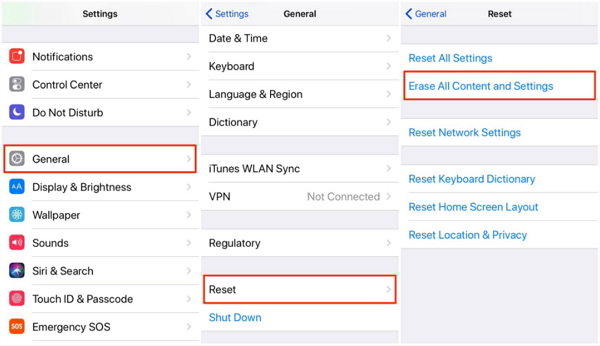
Krok 3: Potwierdź, dotykając opcji Wymaż iPhone'a, gdy pojawi się alert.
Rozwiązanie 6. Napraw brakującą aplikację iPhone Notes za pomocą UltData
Jeśli aplikacja Notes zniknęła z iPhone'a z powoduna problem z systemem iOS, zalecamy naprawienie problemu za pomocą https://www.tenorshare.com/products/iphone-data-recovery.html. Chociaż jest powszechnie znany z przesyłania danych z iPhone'a na komputer i przywracania danych z kopii zapasowych iTunes i iCloud, Tenorshare UltData jest przydatnym narzędziem, które pomaga użytkownikom naprawić wszystkie problemy systemowe. Postępuj zgodnie z poniższą procedurą.
Krok 1: Pobierz, zainstaluj i uruchom Tenorshare UltData na Maca lub PC.
Krok 2: Podłącz iPhone'a do komputera za pomocą kabla USB.
Krok 3: Kliknij Napraw system operacyjny, a następnie kliknij Napraw teraz.

Krok 4: Pobierz i wybierz pasujące oprogramowanie układowe dla swojego urządzenia iOS, klikając Przeglądaj, aby zapisać na komputerze, a następnie Pobierz.

(Uwaga: Możesz też zaimportować pakiet oprogramowania ręcznie, klikając Wybierz.)
Krok 5: Tenorshare UltData rozpocznie naprawę twojego iPhone'a. Po zakończeniu aplikacja Notes zostanie przywrócona.

(Uwaga: jeśli tryb standardowy nie działa, zalecamy użycie trybu zaawansowanego. Ten ostatni usunie wszystkie dane z telefonu iPhone.)
Dodatkowa wskazówka: Jak odzyskać zawartość znikniętych notatek na iPhonie
W większości przypadków, jeśli Twoja aplikacja Notes zostanie usunięta z iPhone'a,Twoje dane Notes również zostaną usunięte. Zalecamy korzystanie z Tenorshare UltData do odzyskiwania usuniętych notatek bez korzystania z kopii zapasowej iTunes i iCloud. Postępuj zgodnie z poniższą procedurą.
Krok 1: Pobierz, zainstaluj i uruchom Tenorshare UltData na Maca lub PC.
Krok 2: Podłącz iPhone'a do komputera za pomocą kabla USB.
Krok 3: Kliknij Odzyskaj z urządzenia iOS, a następnie kliknij Rozpocznij skanowanie, aby uzyskać dostęp i wyświetlić wszystkie usunięte notatki.
Krok 4: Kliknij Notatki na liście typów danych w lewym panelu interfejsu.
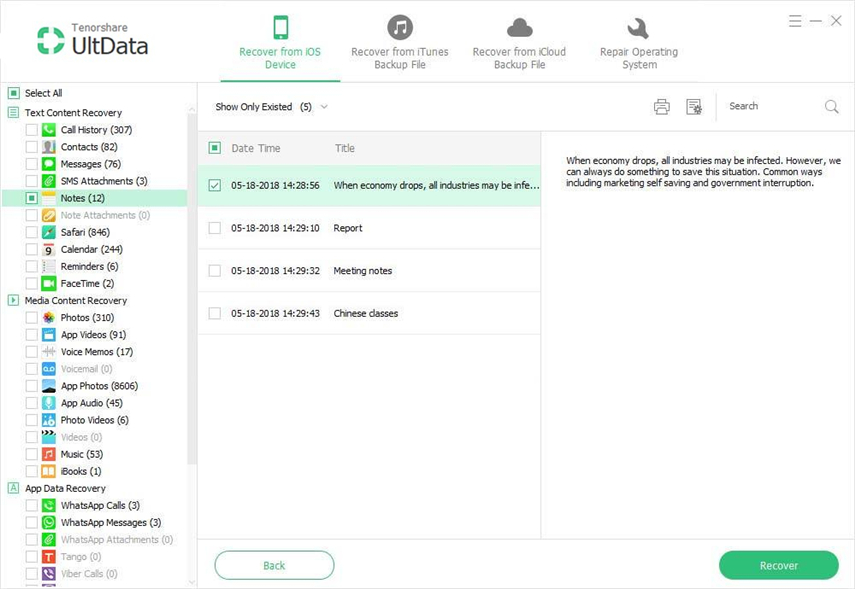
Krok 5: Wybierz notatki, które chcesz usunąć, a następnie kliknij Odzyskaj, aby je przywrócić.
Wniosek
Odzyskiwanie aplikacji Notatki na telefonie iPhone może byćwykonane przy użyciu dowolnej z metod opisanych powyżej. Jeśli aplikacja Notes zniknęła w wyniku problemów z iOS, zalecamy użycie Tenorshare UltData do jej przywrócenia i zawartych w nim notatek.







![[Top 6 Solutions] iPhone Notes zniknął po aktualizacji iOS 12](/images/ios-12/top-6-solutions-iphone-notes-disappeared-after-ios-12-update.jpg)

![[Rozwiązany] Aplikacja iOS 12 / iOS 11 ciągle zawiesza się na urządzeniach iPhone i iPad](/images/ios-11/solved-ios-12ios-11-notes-app-keeps-crashing-on-iphone-and-ipad.jpg)